
Google Chromebook Simulator este un program animat șisimulare interactivă în browserul dvs. pe care o puteți utiliza pentru a afla mai multe despre cum să navigați în sistemul de operare Chrome. Oferă numeroase tutoriale pas cu pas pentru a vă ajuta să vă familiarizați cu sistemul de operare.
De ce să folosiți Google Chromebook Simulator?
Simulatorul Google este destinat persoanelor careau cumpărat recent un Chromebook nou - sau doresc să cumpere unul - și doresc să se obișnuiască cu sistemul de operare Chrome. Oferă tutoriale care explică caracteristicile și funcționalitățile de bază printr-o interfață interactivă cu o prezentare pas cu pas.
Ghidurile din simulator sunt ușor de urmatîmpreună cu și continuați numai când sunteți gata să mergeți înainte. Unele dintre ghiduri vă fac să faceți clic pe desktopul simulat pentru a ajunge la pasul următor, în timp ce altele vă solicită să faceți clic pe butonul „Următorul” pentru a continua.
Unele dintre subiectele tratate în simulator includ răsfoirea ca invitat, adăugarea unui cont, utilizarea touchpadului, instalarea aplicațiilor Android și actualizarea Chromebookului.
Cum se folosește simulatorul Chromebook
Pentru a începe să utilizați simulatorul Chromebook, porniți browserul și accesați pagina principală a simulatorului.
De aici, puteți utiliza panoul din stânga sprerăsfoiți categoriile pentru un ghid sau faceți clic pe unul dintre „Subiecte populare” din partea de jos a paginii. Puteți chiar folosi bara de căutare pentru a găsi ceea ce doriți din subiectele tratate.

Când găsiți subiectul pe care îl căutați, faceți clic pe el pentru a începe tutorialul.
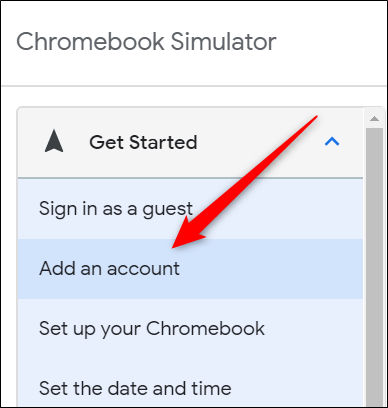
După încărcarea tutorialului, îl puteți urmări făcând clic pe animația furnizată sau pe butonul „Următorul”.

După terminarea tutorialului, în partea de jos a fișierului, puteți face clic pe linkul „Centrul de ajutor Chromebook” pentru a redirecționa la pagina Biroului de asistență Google de pe subiect, „Reporniți tutorialul” pentru a reveni la începutul ghidului sau pentru a oferi feedback despre tutorial.
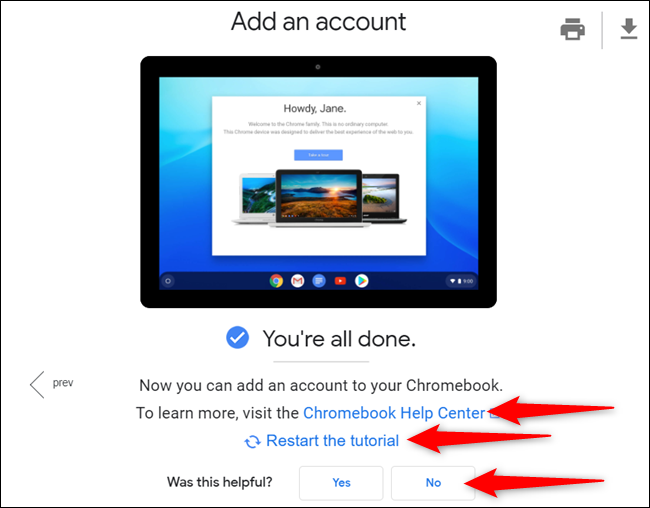
În orice moment al tutorialului, puteți comutala altul făcând clic pe un subiect nou din lista din panoul din stânga. De asemenea, puteți imprima tutorialul sau îl puteți descărca ca fișier PDF pe care îl aveți pe computer.

Deși simulatorul Chromebook nu este o versiune complet funcțională a sistemului de operare Chrome, oferă utilizatorilor resurse pentru a depana problemele obișnuite pe care le pot avea.
Dacă doriți să testați sistemul de operare înainte de a face sistemul de operaresaltul, simularea vă oferă o idee destul de bună despre cum să vă deplasați înainte de a cumpăra un Chromebook. În caz contrar, ați putea încerca sistemul de operare Chrome într-o mașină virtuală din sistemul dvs. actual.








